Opret en beskåret kopi af det valgte billede. Det valgte billede vises med den valgte beskæring i gult; opret en beskåret kopi som beskrevet i følgende tabel.
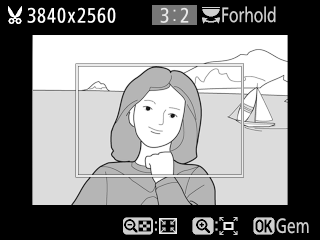
| For at | Beskrivelse |
|---|---|
| Reducere beskæringens størrelse | Tryk på knappen W (Q) for at reducere beskæringens størrelse. |
| Øge beskæringens størrelse | Tryk på knappen X for at øge beskæringens størrelse. |
| Ændre beskæringens højde-breddeforhold | Drej kommandohjulet for at vælge højde-breddeforholdet. |
| Flytte beskæringen | Anvend multivælger til at placere beskæringen. Tryk på beskæringen, og hold den nede for hurtigt at flytte beskæringen til den ønskede position. |
| Oprette en kopi | Tryk på J for at gemme den aktuelle beskæring som separat fil. |
Billedstørrelse
Kopiens størrelse (som varierer alt efter beskæringens størrelse og højde-breddeforhold) vises øverst til venstre i beskæringsvisningen.
Visning af beskårne kopier
Zoom under billedvisning er muligvis ikke tilgængeligt, når beskårne kopier vises.
Se også
"Beskæring af billeder" (0 Beskæring af billeder) for information om beskæring af billeder i zoom under billedvisning.
